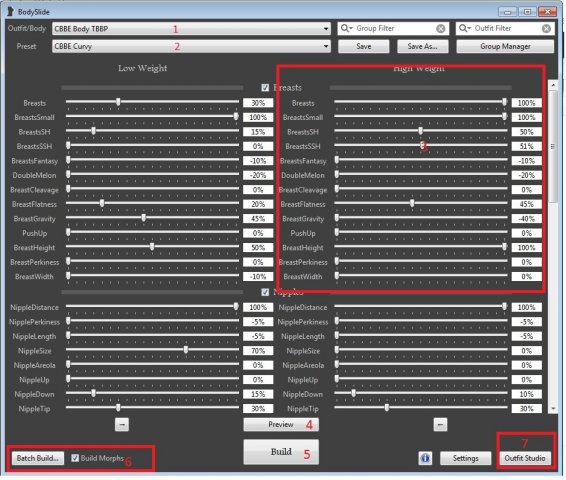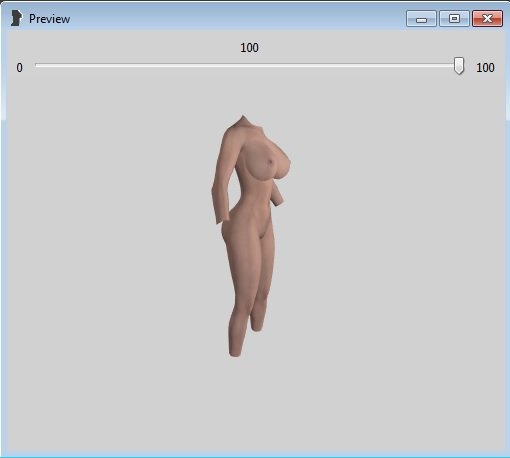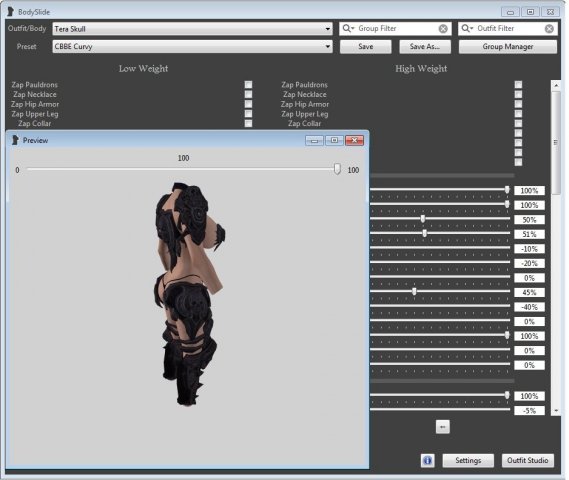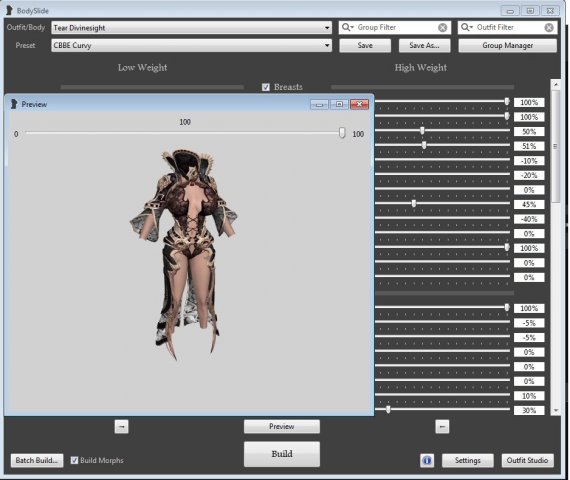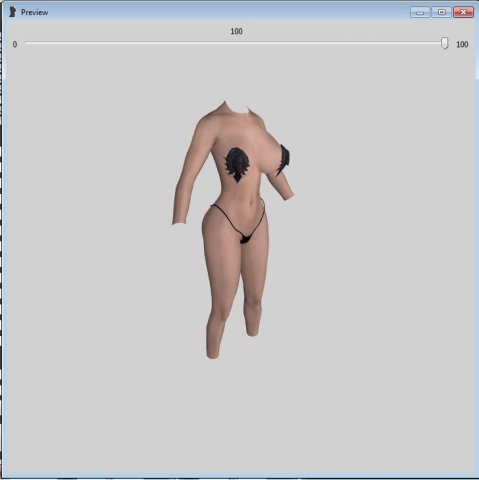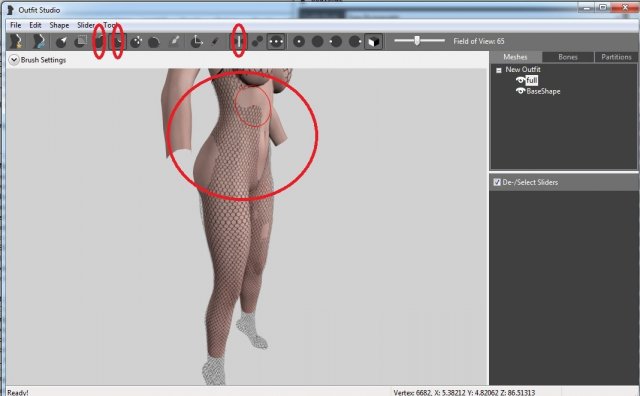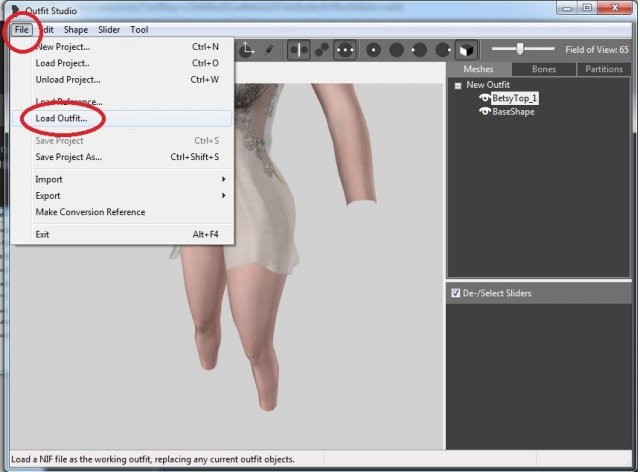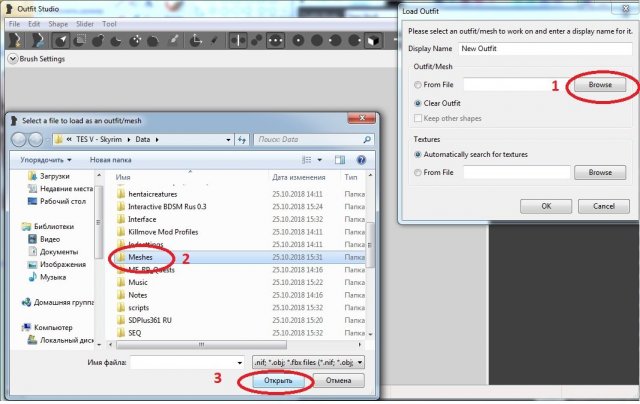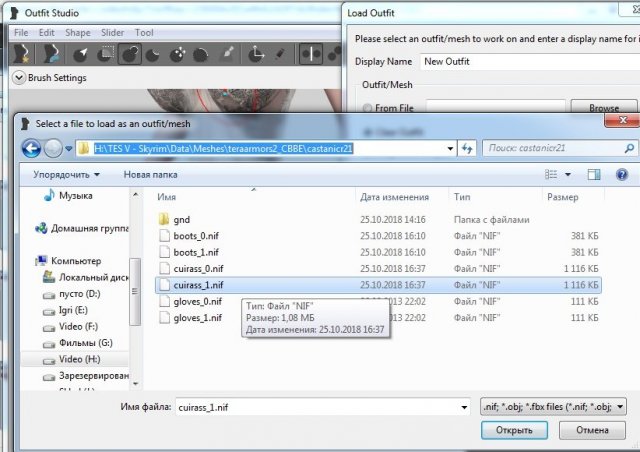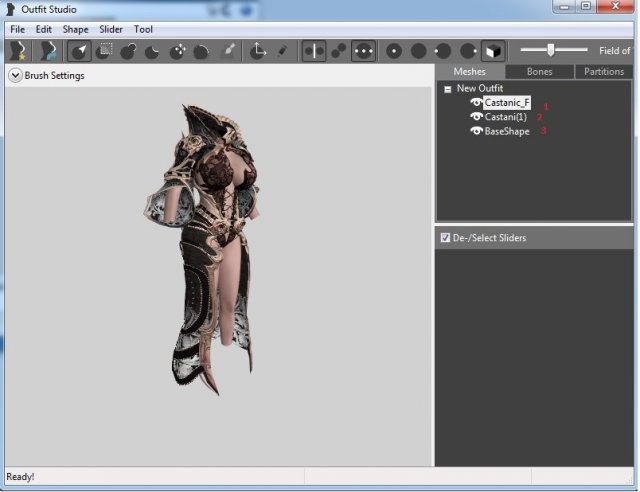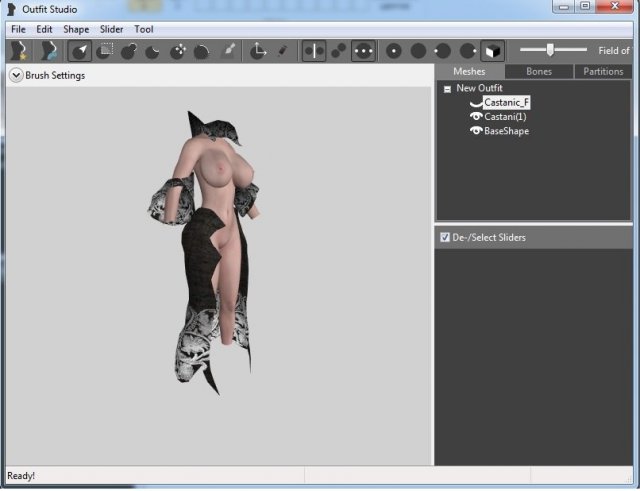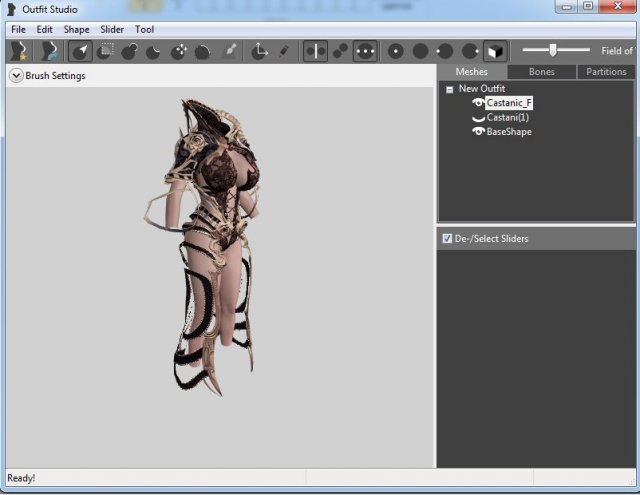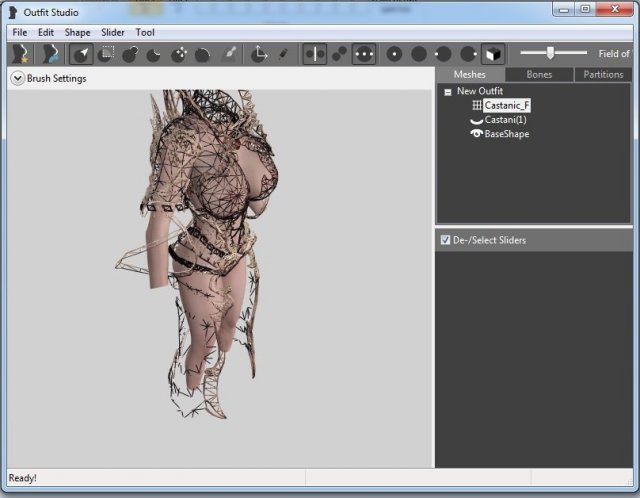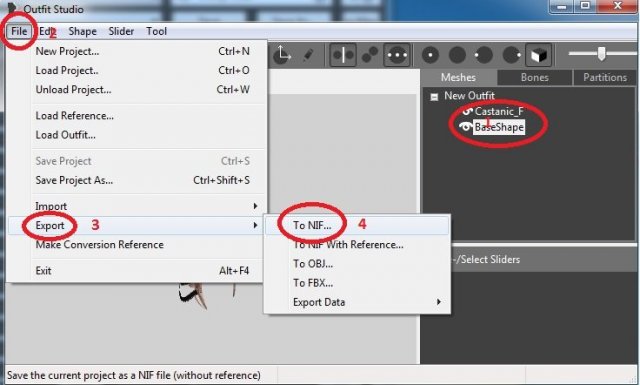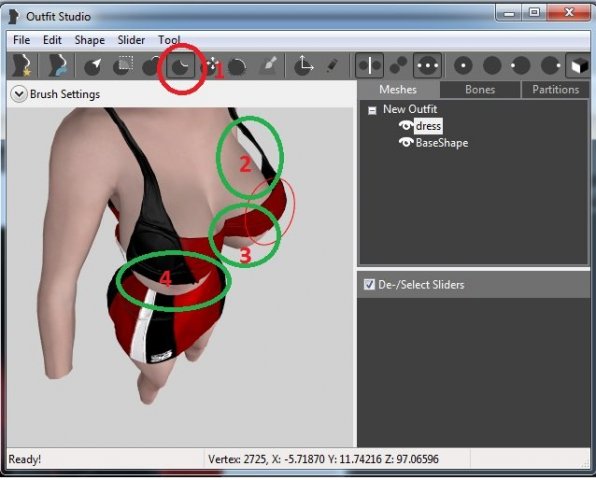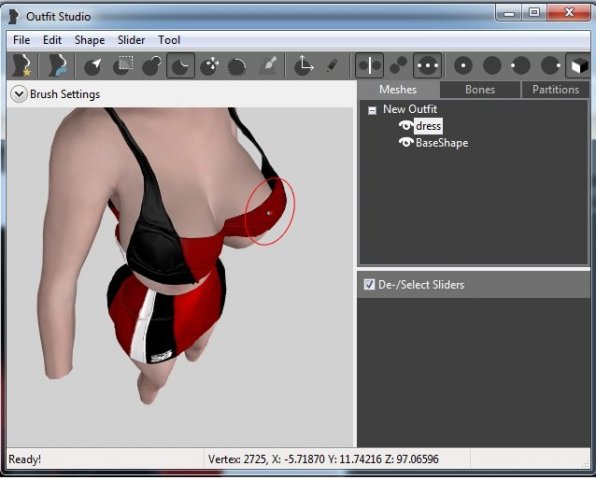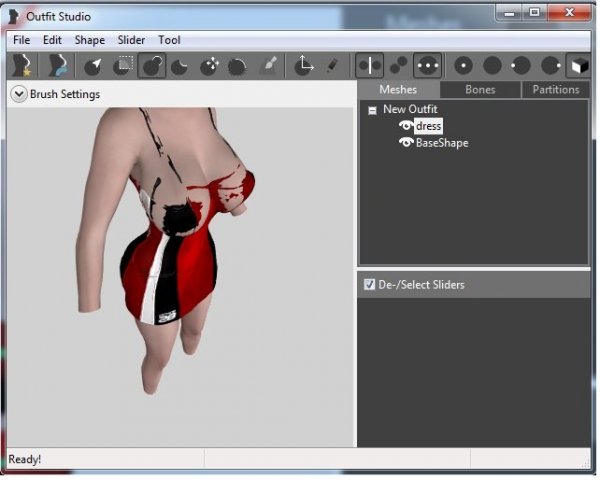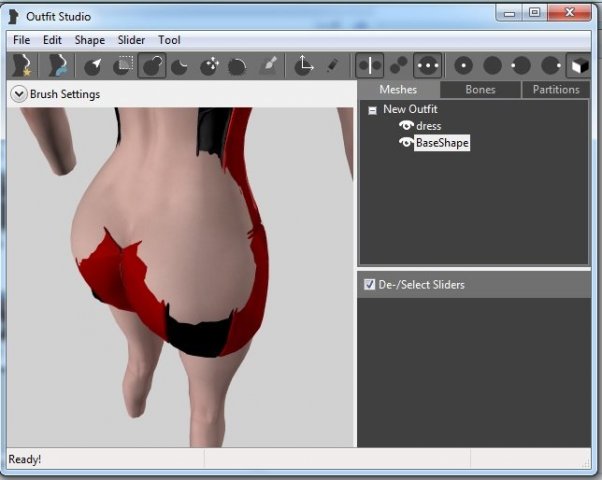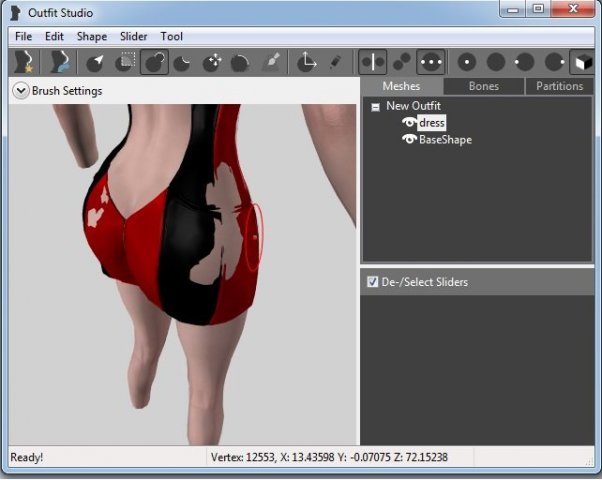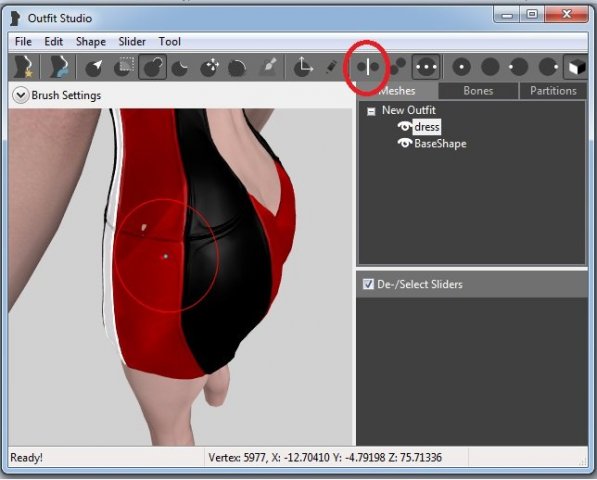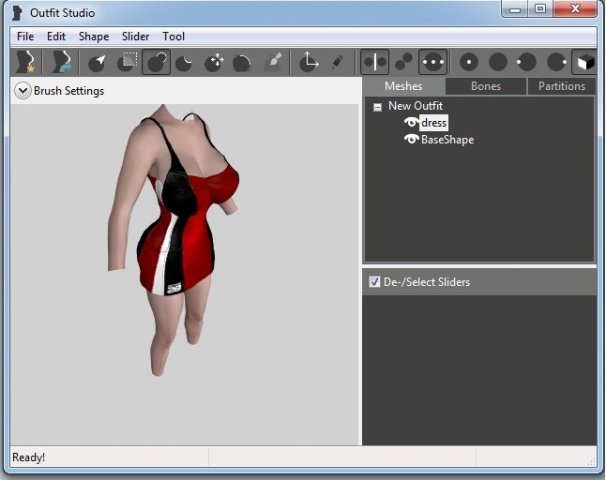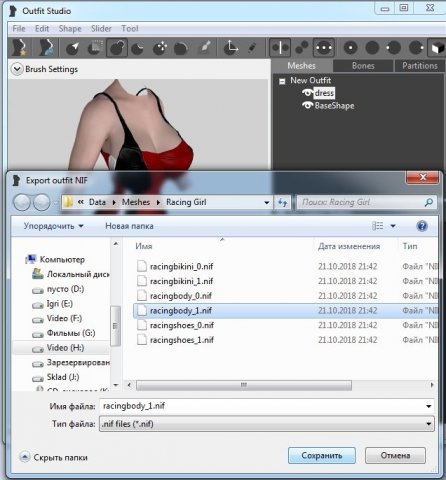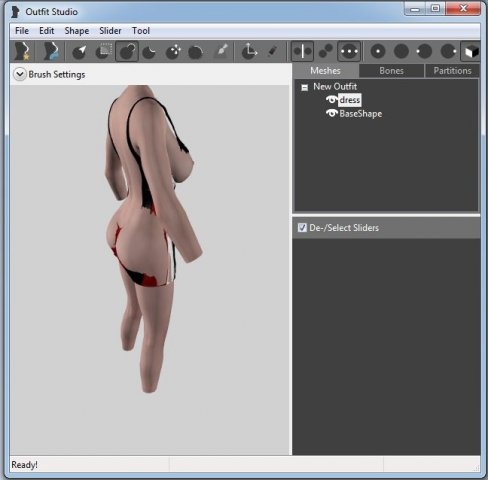Как подгонять броню в bodyslide
Как подгонять броню в bodyslide


Предисловие:
Из-за большого количества текста объясню – что в каком разделе искать
Раздел 1 – работа в BodySlide с настройками и изменениями тел/брони
Раздел 2 – работа в Outfit Studio. Если вы хотите подогнать любую броню под любое тело с последующими настройками в BodySlide. Так же эта техника годится для тех, кто хочет уже существующую (подогнанную броню) увидеть и отредактировать в BodySlide.
Раздел 3 – если вы хотите просто подогнать любую броню под любое тело
Раздел 4 – для тех, кто хочет добавить физику к моделям брони
Раздел 5 – тонкости и некоторые возможности
Раздел 1. Редактируем тела или сделай себя сам
*1.Запускаем BodySlide.exe
— Outfit/body – тут выбираем тело, которое будем менять
— Preset – готовые варианты для загруженного тела. Можно сохранить свой пресет кнопкой Save Preset
— Правее фильтры. Можно, если большой список тел и, выбирать что будет отображать
— Левая колонка слайдеров – Low Weight. Эти слайдеры отвечают за то, как будет выглядеть ваш персонаж при самом маленьком весе в игре (крайнее левое положение ползунка веса)
— Правая колонка слайдеров – High Weight. Эти слайдеры отвечают за то, как будет выглядеть ваш персонаж в игре при самом большом весе (крайнее правое положение ползунка веса)
— Кнопки Preview Small, Preview Big – просмотр тел. Худого и толстого соответственно. Можно вызвать эти окошки и двигать ползунки – изменения будут отображаться сразу. Управление: ЛКМ – двигать, колесо мышки – дальше/ближе, ПКМ – вращать
— Все эти слайдеры описывать нет смысла. Для каждого тела они разные, подёргайте – узнаете что за что отвечает.
— Build – когда закончите – жмите и меши скомпилируются. Если просто нажать эту кнопку, то программа перезапишет игровые файлы мешей (см. ниже). Если нажать эту кнопку с одновременно зажатой клавишей Ctrl, то программа предложит выбрать папку для сохранения.
— Batch Build – то же, что и Build, только позволяет применить ваш пресет сразу к нескольким телам. Используется при подгонке одежды. (см. раздел 2).
Open Outfit Studio – см. раздел 2
Внимание.
1. Программа сохраняет файлы мешей в папку Data\meshes\actors\character\character assets\, а именно femalebody_0.nif и femalebody_1.nif. Сделайте на всякий случай резервную копию этих файлов.
2. Текстуры хватаются автоматически из установленных. И если вы решили выбрать в Outfit/body тело, которое не используете в игре – текстуры сядут криво. Вот пример. У меня установлено тело UNP, а я выбираю для редактирования тело CBBE. Программа не работает с текстурами, никак не изменяет их. Так что для наглядности лучше работать с теми телами, которые у вас установлены.
3. Изменяя тело, помните, что текстуры привязаны к вершинам меш-сетки. И если вы что-то увеличите сильно или наоборот уменьшите (измените расстояние между этими вершинами), то текстура будет вынуждена уехать за этими точками и сильно растянуться или сжаться. Это может привести к потере качества текстуры, размазыванию или даже искажению каких-либо деталей кожи.
4. Если вы хотите потом подгонять броню под ваше тело – сохраните пресет вашего тела.
Меняем СКАЙРИМ с помощью модификаций.
Запись опубликовал Karagi · 16 декабря, 2019
Каждый, из тех кто ставил моды изменяющие тело и одежду в играх Fallout и Skyrim, сталкивался с тем что, в игре сквозь одежду торчит тело.
В особо тяжёлых случаях тело в игре имеет перекошенные текстуры.
Моды установлены, игра запущена, Девушки одеты в любовно подобранную «мод»ную одежду.
И возникает вопрос, а собственно, где грудь и попа, для этой одежды.
А может возникает желание снять с девушки пару «лишних» клочков одежды, и не важно, что тогда у неё только пирсинг останется и пара лоскутков.
И для этого всего вполне хватит программы BodySlide and Outfit Studio.
И так задача изменить тело на довольно пышное,
Переделать под это тело броню Tera.
И исправить огрехи возникшие при переделке.
Работа в BodySlide
1 выбор тела: CBBE с поддержкой «физики».
2 пресет для тела: стандартный пресет CBBE Curvy.
3 слайдеры изменения параметров.
4 позволяет просмотреть измения.
5 сохранение изменений.
6 массовое захоронение, ой сохранение. Если броня содержит своё тело, отличающееся от вашего, то ОЙ, возможны пакости.
7 туда поползём позже, там будем переделывать саму броню.
Расписывать все слайдеры не буду, каждый выставляет своё, и отвечает за это тоже сам.
Стоит отметить то, что числовой параметр можно выставить вручную с клавиатуры, а не только таская ползунок.
вписать можно не только плюсовое значение, можно выставить минус, но.. если значение меньше ноля или больше 100
Когда нужная картинка появилась, можно нажать Save возле пресета «2», и сохранить изменения в пресет, или создать новый Save as.
чтобы изменить тело жмём Build «5»
как видим выбранные виды брони из одного мода отличаются, а именно у одной можно убрать части брони прямо из Body slide, у второй нет.
оставим её на последок.
у первой ставим галочки на тех кусках брони которая нам НЕ НУЖНА.))
тело у нас выставлено, и нажав на «5», можно сохранить остатки брони, уже под новое тело.
собственно вот и всё, что осталось видимым от «тяжёлой» брони.
Работа в OutfitStudio:
Бодислайд позволяет работать с телом, и очень немного с одеждой.
и такие проблемы как на следующей картинке устранять не умеет.
и тут в работу вступает одна из составляющих. а именно OutfitStudio.
Чтобы начать работу с OutfitStudio, в программе Bodyslide можно нажать клавишу снизу справа.
а именно номер «7» на следующей картинке
Так как в предыдущих действиях мы уже прописали тело то, на данном этапе я пропущу 1 из этапов. к которому вернусь,
когда будем изменять моды созданные к примеру под UUNP переделывая их CBBE.
И так последовательность для того чтобы добраться до текстур с которыми будем работать:
Находим в папках нужный нам мод
маркировка _1 означает, что тело с с полным весом, _0 соответственно минимальный вес.
для начала выбираем _1.
в правой части экрана отображаются составляющие мода:
1 и 2 это части брони.
нажимая значок вохле каждой части можно убирать отображение той или иной части:
если рисунок изменился на решётку, то часть за которую он отвечает будет отображаться именно сеткой, кстати иногда это удобней чем полное отображение
выбрав необходимое, выводим из отображения ненужную часть. И выделив именно НЕНУЖНОЕ жмём Delete на клавиатуре.
Убедившись, что удаляем ненужное соглашаемся удалить
В результате должно быть как на следующем рисунке:
Ненужное удалено (1)
А дальше нам надо сохранить изменения:
И сохраняем под тем же именем.
Такую же работу надо провести с файлом _0.
Сейчас рассмотрим решение проблемы когда сквозь одежду просвечивает тело:
Для этого будем использовать значки в панели инструментов:
в 1 кружке выдавливание
в 3 инструмент позволяющий действовать с симметрией по теле или без симметрии (обьясню чуть позже)
при работе нужно убедится, что в правом окошке выделена именно одежда,
если одежда состоит из нескольких частей, выделена именно та часть которую надо изменить
Рассмотрим внимательно с чем нам необходимо работать:
2 одежда далеко от тела, значит тут действуем с помощью инструмента вжатие, он в красном кружке
3 одежда вдавлена в тело, здесь работаем инструментом выдавливание
4 часть одежды вдавлена, часть отстаёт от тела, в этой ситуации придётся менять инструменты
т.е. можно обработать всё, что необходимо вдавливанием,
а потом переключившись на вытягивание обработать всю поверхность
на следующем рисунке вся работа производится выдавливанием,
опять таки сейчас на рисунке выделено тело, а надо выделить платье:
на этом рисунке, видно что кусок платья провален в тело на небольшом участке слева,
и тут стоит учесть, что если его начать выравнивать, то симметричный участок справа отойдёт от тела ещё дальше
чтобы этого избежать, нужно отжать инструмент симметрия в красном кружке
теперь его необходимо сохранить, действия те же, как и при удалении частей брони, за исключением пункта 1
но повторю последовательность:
Та же процедура для минимального значения веса:
Изменив значек рядом с одеждой на решётку можем получить более точной представление о том что мы делаем с бронеё и насколько плотно она прилегает к телу
Как подгонять броню в bodyslide


Предисловие:
Из-за большого количества текста объясню – что в каком разделе искать
Раздел 1 – работа в BodySlide с настройками и изменениями тел/брони
Раздел 2 – работа в Outfit Studio. Если вы хотите подогнать любую броню под любое тело с последующими настройками в BodySlide. Так же эта техника годится для тех, кто хочет уже существующую (подогнанную броню) увидеть и отредактировать в BodySlide.
Раздел 3 – если вы хотите просто подогнать любую броню под любое тело
Раздел 4 – для тех, кто хочет добавить физику к моделям брони
Раздел 5 – тонкости и некоторые возможности
Раздел 1. Редактируем тела или сделай себя сам
*1.Запускаем BodySlide.exe
— Outfit/body – тут выбираем тело, которое будем менять
— Preset – готовые варианты для загруженного тела. Можно сохранить свой пресет кнопкой Save Preset
— Правее фильтры. Можно, если большой список тел и, выбирать что будет отображать
— Левая колонка слайдеров – Low Weight. Эти слайдеры отвечают за то, как будет выглядеть ваш персонаж при самом маленьком весе в игре (крайнее левое положение ползунка веса)
— Правая колонка слайдеров – High Weight. Эти слайдеры отвечают за то, как будет выглядеть ваш персонаж в игре при самом большом весе (крайнее правое положение ползунка веса)
— Кнопки Preview Small, Preview Big – просмотр тел. Худого и толстого соответственно. Можно вызвать эти окошки и двигать ползунки – изменения будут отображаться сразу. Управление: ЛКМ – двигать, колесо мышки – дальше/ближе, ПКМ – вращать
— Все эти слайдеры описывать нет смысла. Для каждого тела они разные, подёргайте – узнаете что за что отвечает.
— Build – когда закончите – жмите и меши скомпилируются. Если просто нажать эту кнопку, то программа перезапишет игровые файлы мешей (см. ниже). Если нажать эту кнопку с одновременно зажатой клавишей Ctrl, то программа предложит выбрать папку для сохранения.
— Batch Build – то же, что и Build, только позволяет применить ваш пресет сразу к нескольким телам. Используется при подгонке одежды. (см. раздел 2).
Open Outfit Studio – см. раздел 2
Внимание.
1. Программа сохраняет файлы мешей в папку Data\meshes\actors\character\character assets\, а именно femalebody_0.nif и femalebody_1.nif. Сделайте на всякий случай резервную копию этих файлов.
2. Текстуры хватаются автоматически из установленных. И если вы решили выбрать в Outfit/body тело, которое не используете в игре – текстуры сядут криво. Вот пример. У меня установлено тело UNP, а я выбираю для редактирования тело CBBE. Программа не работает с текстурами, никак не изменяет их. Так что для наглядности лучше работать с теми телами, которые у вас установлены.
3. Изменяя тело, помните, что текстуры привязаны к вершинам меш-сетки. И если вы что-то увеличите сильно или наоборот уменьшите (измените расстояние между этими вершинами), то текстура будет вынуждена уехать за этими точками и сильно растянуться или сжаться. Это может привести к потере качества текстуры, размазыванию или даже искажению каких-либо деталей кожи.
4. Если вы хотите потом подгонять броню под ваше тело – сохраните пресет вашего тела.
1.) Создайте new project в Outfit Studio.
2.) Выберите «Convert: UNP to CBBE» в разделе template и нажмите next.
3.) Загрузите данные о макс. весе из .nif файла с UNP экипировкой и нажмите finish (например outfit_1.nif).
Примечание: Файлы с данными о максимальном весе имеют префикс «_1» в названии файла.
4.) Удалите форму тела которая загрузилась вместе с файлом (не удаляйте самый верхний файл в списке!).
Примечание: Правый клик по форме тела (body shape) (не BaseShape, пощелкайте по иконкам слева от имени файла и выберите файл который отвечает за тело)и нажмите «Delete Shape».
8.) Теперь вам необходимо исправить все недостатки используя кисти сверху меню: сделайте так, чтобы тело не выглядывало сквозь экипировку и переходите на следующий шаг
9.) На этом шаге нам необходимо скопировать Bone Weights для всех форм наряда, для этого кликните по ним правой кнопкой и нажмите «Copy Bone Weights«
10.) Дальше кликните правой кнопкой мыши по самому верхнему файлу (в нашем случае это BaseShape) и выберите «Duplicate Shape«. Дайте файлу произвольное имя, например «body».
13.) Повторите шаг 7, но выбирайте «CBBE Low->High«. Исправьте все недостатки отображения с помощью кисти, если таковые есть
14.) Для завершения конвертации, сделайте дубликат BaseShape самый верхний файл) и нажмите «Copy Bone Weights» для всех форм наряда.
Как подгонять броню в bodyslide


Предисловие:
Из-за большого количества текста объясню – что в каком разделе искать
Раздел 1 – работа в BodySlide с настройками и изменениями тел/брони
Раздел 2 – работа в Outfit Studio. Если вы хотите подогнать любую броню под любое тело с последующими настройками в BodySlide. Так же эта техника годится для тех, кто хочет уже существующую (подогнанную броню) увидеть и отредактировать в BodySlide.
Раздел 3 – если вы хотите просто подогнать любую броню под любое тело
Раздел 4 – для тех, кто хочет добавить физику к моделям брони
Раздел 5 – тонкости и некоторые возможности
Раздел 1. Редактируем тела или сделай себя сам
*1.Запускаем BodySlide.exe
— Outfit/body – тут выбираем тело, которое будем менять
— Preset – готовые варианты для загруженного тела. Можно сохранить свой пресет кнопкой Save Preset
— Правее фильтры. Можно, если большой список тел и, выбирать что будет отображать
— Левая колонка слайдеров – Low Weight. Эти слайдеры отвечают за то, как будет выглядеть ваш персонаж при самом маленьком весе в игре (крайнее левое положение ползунка веса)
— Правая колонка слайдеров – High Weight. Эти слайдеры отвечают за то, как будет выглядеть ваш персонаж в игре при самом большом весе (крайнее правое положение ползунка веса)
— Кнопки Preview Small, Preview Big – просмотр тел. Худого и толстого соответственно. Можно вызвать эти окошки и двигать ползунки – изменения будут отображаться сразу. Управление: ЛКМ – двигать, колесо мышки – дальше/ближе, ПКМ – вращать
— Все эти слайдеры описывать нет смысла. Для каждого тела они разные, подёргайте – узнаете что за что отвечает.
— Build – когда закончите – жмите и меши скомпилируются. Если просто нажать эту кнопку, то программа перезапишет игровые файлы мешей (см. ниже). Если нажать эту кнопку с одновременно зажатой клавишей Ctrl, то программа предложит выбрать папку для сохранения.
— Batch Build – то же, что и Build, только позволяет применить ваш пресет сразу к нескольким телам. Используется при подгонке одежды. (см. раздел 2).
Open Outfit Studio – см. раздел 2
Внимание.
1. Программа сохраняет файлы мешей в папку Data\meshes\actors\character\character assets\, а именно femalebody_0.nif и femalebody_1.nif. Сделайте на всякий случай резервную копию этих файлов.
2. Текстуры хватаются автоматически из установленных. И если вы решили выбрать в Outfit/body тело, которое не используете в игре – текстуры сядут криво. Вот пример. У меня установлено тело UNP, а я выбираю для редактирования тело CBBE. Программа не работает с текстурами, никак не изменяет их. Так что для наглядности лучше работать с теми телами, которые у вас установлены.
3. Изменяя тело, помните, что текстуры привязаны к вершинам меш-сетки. И если вы что-то увеличите сильно или наоборот уменьшите (измените расстояние между этими вершинами), то текстура будет вынуждена уехать за этими точками и сильно растянуться или сжаться. Это может привести к потере качества текстуры, размазыванию или даже искажению каких-либо деталей кожи.
4. Если вы хотите потом подгонять броню под ваше тело – сохраните пресет вашего тела.